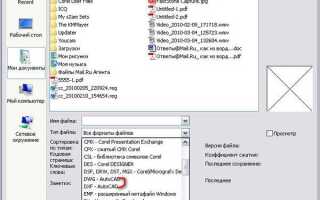Совместимость версий CorelDRAW – ключевой момент при обмене файлами между пользователями. Если документ создан в актуальной версии, но его нужно открыть на более старом компьютере или в редакции CorelDRAW X6, X4 или даже X3, без понижения версии файла не обойтись.
CorelDRAW позволяет сохранить проект в формате более ранней версии через пункт «Сохранить как…». В открывшемся окне достаточно выбрать нужную версию CDR в выпадающем списке «Тип файла». Например, если файл создан в CorelDRAW 2023, а получатель использует CorelDRAW X7, следует указать сохранение в формате CDR X7. Это обеспечит корректное открытие и редактирование без потери содержимого.
Важно учитывать, что при сохранении в старом формате могут быть утеряны некоторые элементы: переменные, эффекты, нестандартные шрифты или слои, добавленные в новых версиях. Перед экспортом стоит проверить такие объекты и, при необходимости, преобразовать их в кривые (Ctrl+Q) или растр.
Для автоматизации процесса массового понижения версии удобно использовать макросы CorelDRAW, например, с применением VBA-скриптов. Это особенно актуально при работе с большим числом файлов в типографиях или дизайн-студиях, где требуется быстрая адаптация под устаревшие версии ПО.
Как открыть диалоговое окно сохранения в CorelDRAW
Чтобы вызвать окно сохранения файла в CorelDRAW, нажмите сочетание клавиш Ctrl + S. Это самый быстрый способ зафиксировать текущие изменения.
Альтернативный метод – перейти в верхнее меню и выбрать пункт Файл, затем кликнуть Сохранить как…. Это действие откроет диалоговое окно с возможностью выбора формата, имени и места сохранения файла.
При первом сохранении нового документа обязательно используется именно команда Сохранить как…. Повторное сохранение можно выполнять через Сохранить – в этом случае окно не появится, изменения будут записаны в текущий файл.
Если необходимо выбрать другой формат или сохранить копию проекта, используйте команду Файл → Экспорт или Сохранить как…. Это особенно важно при сохранении в старых версиях формата CDR.
Выбор старой версии формата CDR в списке «Тип файла»
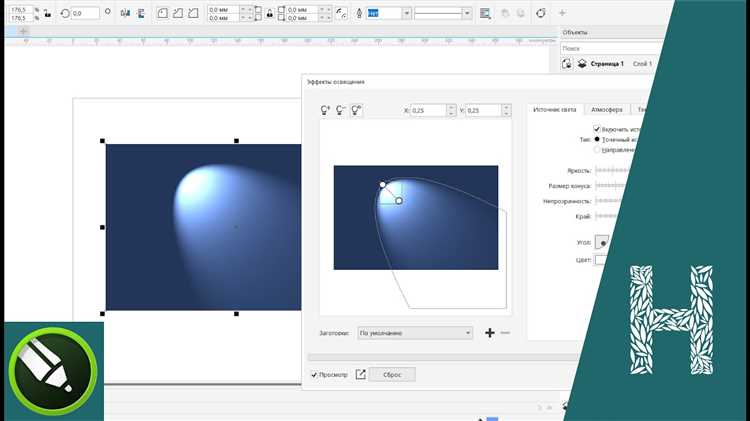
При сохранении документа в CorelDRAW нажмите Файл → Сохранить как. В открывшемся окне перейдите к полю Тип файла. Здесь отображается список доступных форматов, включая версии CDR от самой новой до устаревших – вплоть до CorelDRAW 7.
Для совместимости с более старыми системами и программами выберите, например, CorelDRAW X5 (*.cdr) или CorelDRAW 11 (*.cdr). Такие версии поддерживаются большинством типографий и сторонних графических редакторов, в том числе устаревшими плагинами и конвертерами.
Обратите внимание: при выборе формата версии ниже X4 теряются отдельные функции – прозрачности, эффекты, стили. Перед сохранением рекомендуется проверить документ на наличие таких элементов. Используйте команду Предварительный просмотр в диалоге сохранения, чтобы оценить, как файл будет интерпретирован в старом формате.
Выбор более старой версии CDR также может потребоваться для передачи файлов пользователям, работающим с CorelDRAW на Windows XP, где не поддерживаются новые релизы программы.
Какие версии CorelDRAW доступны для сохранения
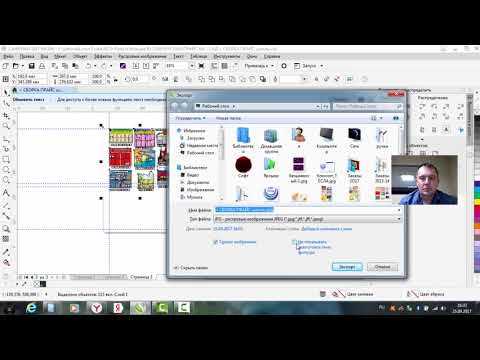
При сохранении проекта в CorelDRAW доступен выбор формата предыдущих версий, начиная с CorelDRAW 11 и до последней установленной. Это позволяет обеспечить совместимость с более старыми системами и программами, где актуальна работа с устаревшими форматами CDR.
CorelDRAW X7 и более поздние версии поддерживают экспорт в форматы: X6, X5, X4, X3, 12 и 11. Более новые релизы, начиная с CorelDRAW 2019, также включают возможность сохранения в X7 и X8. При этом сохраняются базовые элементы, но некоторые функции, недоступные в старых версиях (например, переменные шрифты или нестандартные эффекты), будут упрощены или удалены.
Для корректной работы с файлами на более старых платформах рекомендуется выбирать версию сохранения не ниже той, в которой файл будет открыт. Например, если файл планируется открыть в CorelDRAW X4, сохранение следует выполнять в формате X4 или 12, избегая функций, появившихся позднее.
Функция «Сохранить как» предоставляет список всех доступных форматов. Оптимальным вариантом является использование X6 или X5, так как они сохраняют большую часть современных возможностей при хорошем уровне совместимости.
Ограничения при сохранении в старом формате
Сохранение файла CorelDRAW в старом формате (например, CDR X4 или ниже) может привести к частичной или полной потере некоторых элементов и функций. Это особенно критично при работе с современными инструментами и эффектами.
- Объекты с прозрачностью: эффекты прозрачности могут быть растрированы или полностью удалены. Приоритет – конвертация таких объектов в битмап перед сохранением.
- Меш-филл (сетка): поддерживается только начиная с версии X4. При сохранении в X3 и ниже сетка преобразуется в простой градиент или исчезает.
- Объекты PowerClip: содержимое PowerClip может сместиться или потерять маску, особенно если используются эффекты внутри контейнера.
- Шрифты OpenType с эффектами: декоративные свойства теряются. Рекомендуется преобразовать текст в кривые перед экспортом.
- Палитры и профили цветов: при использовании нестандартных цветовых профилей (например, CMYK ICC) возможна автоматическая замена на RGB по умолчанию.
- Интерактивные эффекты (тень, выдавливание, обводка): эффект сохраняется как статическое изображение либо исчезает, особенно при использовании эффектов из более новых версий.
- Символы и стили объектов: стили могут быть утеряны, особенно если в старом формате отсутствует их поддержка.
Перед сохранением рекомендуется создать копию проекта, а сложные объекты растрировать или конвертировать в простые формы. Это минимизирует риск потери данных.
Как сохранить совместимость макета и шрифтов
Перед сохранением файла в старом формате CorelDRAW необходимо проверить все используемые шрифты. Версии CorelDRAW до X7 могут не поддерживать новейшие OpenType-шрифты с расширенными функциями. Рекомендуется использовать шрифты TrueType (TTF) или базовые OpenType (OTF) без сложной стилистической альтернативы и лигатур.
Преобразование текста в кривые – надёжный способ избежать проблем с отсутствием шрифтов на другом компьютере. Выделите текст, нажмите Ctrl+Q или выберите команду “Преобразовать в кривые” через меню “Упорядочить”.
Проверьте, не используется ли автоматическая подстановка или сглаживание текста, добавленные в новых версиях. Такие функции могут некорректно отображаться в CorelDRAW X4 и ниже.
Избегайте применения нестандартных межбуквенных интервалов и эффектов к тексту. В старых версиях они могут исчезнуть или исказиться. Если применён к тексту эффект, перед сохранением разорвите связку – “Разгруппировать” и снова “Преобразовать в кривые”.
Сохраняйте файл в формате CDR версии X4 или X5, если предполагается его открытие в более старом ПО. Перед этим обязательно проверьте отображение всех элементов, открыв файл в установленной тестовой версии CorelDRAW X4.
Что делать, если нужная версия отсутствует в списке
Если в списке форматов сохранения отсутствует нужная версия CorelDRAW, это означает, что установленная версия программы не поддерживает экспорт в столь старый формат. CorelDRAW ограничивает обратную совместимость – например, CorelDRAW 2023 позволяет сохранить файл максимум в формате X5 (2010 год).
Решение – использование промежуточной версии. Найдите и установите версию CorelDRAW, которая поддерживает как ваш текущий формат, так и нужный вам для сохранения. Например, если вы работаете в CorelDRAW 2023, но нужен файл в формате CorelDRAW 11, сначала сохраните в X5, откройте его в CorelDRAW X5 или X6 и затем сохраните в нужной версии.
Альтернатива – экспорт в совместимый формат. Сохраните документ в формате SVG, EPS или PDF с учетом максимальной совместимости. Затем откройте его в старой версии или импортируйте в неё, если она установлена. Обратите внимание, что при экспорте могут теряться эффекты, используйте функцию преобразования объектов в кривые, чтобы избежать проблем.
Другой вариант – использование CorelDRAW Converter. Некоторые сторонние утилиты или старые официальные утилиты Corel позволяют конвертировать файлы из новой версии в старую. Однако важно убедиться в безопасности таких решений – скачивайте только с проверенных источников.
Проверяйте версию файла .CDR. Откройте .CDR в текстовом редакторе (например, Notepad++) и проверьте первые строки – там указан номер версии. Это поможет понять, в какой промежуточной версии его можно открыть и сохранить.
Проверка сохранённого файла в старой версии программы
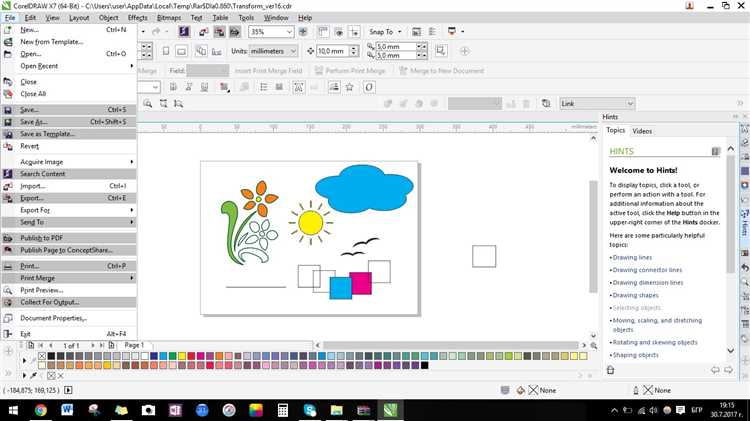
После сохранения файла в старом формате CorelDRAW, откройте его в целевой версии программы, например, CorelDRAW X5 или X6. Это позволяет сразу выявить возможные проблемы совместимости.
Обратите внимание на следующие элементы:
- Корректность отображения шрифтов. Некоторые современные гарнитуры могут быть недоступны в старых версиях. Замените их на совместимые заранее.
- Прозрачности и эффекты. Сложные эффекты, такие как тени, размытие, линзы, часто теряют параметры или искажаются при открытии в старых версиях.
- Символы и объекты PowerClip. Убедитесь, что содержимое контейнеров PowerClip отображается полностью и в нужном порядке.
- Цветовые профили. Старые версии могут не поддерживать современные цветовые пространства. Проверьте цветопередачу в палитре CMYK и RGB.
Используйте встроенную функцию «Отчет о проблемах совместимости» (если доступна), чтобы автоматически выявить несоответствия.
После открытия файла в старой версии выполните пробную печать или экспорт в PDF. Это поможет оценить визуальные изменения, которые не всегда заметны на экране.
Сохраняйте резервную копию файла в оригинальной версии, чтобы избежать потери данных при повторном сохранении в старом формате.
Вопрос-ответ:
Можно ли сохранить файл, созданный в CorelDRAW 2024, в формате более старой версии, чтобы открыть его на другом компьютере с CorelDRAW X5?
Да, такая возможность предусмотрена. В CorelDRAW 2024 можно выбрать более раннюю версию файла при сохранении. Для этого нужно использовать команду «Сохранить как», затем в нижней части окна выбрать нужный формат, например «CorelDRAW X5 (*.cdr)». После этого файл будет совместим с программой X5. Однако стоит учитывать, что некоторые функции, использованные в новой версии, могут быть недоступны или отображаться иначе в более старой.
Какие ограничения могут возникнуть при сохранении файла CorelDRAW в старом формате?
При сохранении в формат более старой версии могут не поддерживаться определённые эффекты, стили или элементы, добавленные в последних выпусках CorelDRAW. Например, прозрачности, нестандартные тени, сложные градиенты или сетки могут быть преобразованы или упрощены. Перед сохранением рекомендуется сделать копию файла, чтобы не потерять оригинальное оформление.
Где находится опция выбора версии файла при сохранении?
После нажатия «Сохранить как» в CorelDRAW откроется окно сохранения. В нижней части этого окна есть выпадающий список «Тип файла» или «Версия». В нём можно выбрать нужную версию, начиная с самых ранних, например CorelDRAW 11, и заканчивая последними выпусками. После выбора нужного варианта и нажатия «Сохранить» файл будет сохранён в указанной версии.
Может ли файл, сохранённый в старом формате, открыться без искажений?
Это зависит от содержимого файла. Простые объекты, текст, базовые заливки и линии, как правило, сохраняются без изменений. Но если использованы современные инструменты или эффекты, которых не было в старых версиях, программа попытается упростить или заменить их. Визуально это может выглядеть иначе. Рекомендуется заранее проверить результат на нужной версии программы.
Почему при открытии файла, сохранённого в старой версии, появляются предупреждения?
Такие предупреждения появляются, если файл содержит элементы, которые не полностью поддерживаются старой версией. Программа сообщает, что некоторые объекты будут упрощены или преобразованы. Это не значит, что файл испорчен, но внешний вид может отличаться. Чтобы избежать сюрпризов, перед сохранением стоит упростить сложные элементы вручную или проверить файл после сохранения на нужной версии.